レーザーポインターが使えないときどうするか
プレゼンテーションの時にレーザーポインターが使えないケースって、意外とあります。
一番多いのが、レーザーポインターを持っていくのを忘れたとか、電池が切れたとかという場合。それ以外にも、会場に行ってみたら、スクリーンではなくて、巨大なモニターの映すような仕組みになっているというのもよくありますね。あと、遠隔中継、二画面表示、e-learning教材の時にも使えませんね。
そんな場合の解決先をいくつか紹介します。一応、Mac使いの人を対象に書いていますが、Windowsの方にも応用が利きます。
解決策1:
指で指す。原始的ですが、分かりやすいです。指で指すの応用で、指示棒を使うという方法もあります。これ、意外と好評です。アマゾンを見ると、いろんな指示棒が売っています。ただし、中継の時とか、e-learning教材の時には使えませんね。
解決策2:
コクヨのエアビームとか、LogicoolのSPOTLIGHTとかを使う。これは、ソフトウェア的にポインターを画面上に表示するタイプのポインターを使います。すべての問題を解決してくれますが、実際使ってみるとわかりますが、ポインターの指す方角をジャイロや加速度センサーで認識する仕組みなので、大まかにポイントするには問題ないのですが、細かい部分をポイントするとなると、意外と難しいです。
売り上げランキング: 8,598
売り上げランキング: 985
解決策3:
マウスの矢印を表示させて、ポインター代わりにする。これが、なんにもいらなくて、便利な気がします。ただし、マウスをいじることになるので、演者がコンピュータの前に張り付くことになりますが。PowerPointの場合は、マウスを触ると矢印が出てきますが、右クリックメニュー(Macだとcontrol + クリック)で、矢印を常に出すようにすることもできます。ペンで書き込んだりもできます。Keynoteの場合は、プレゼンテーション中にcをおすと、矢印が出てきます。
なお、通常のマウスの矢印は、小さくて見づらいので、以下の方法で大きくしておくといいです。「システム環境設定」の「アクセシビリティ」で設定します。「ディスプレイ」をクリックし、「カーソルのサイズ」スライダを右にドラッグすると、サイズを大きくできます。
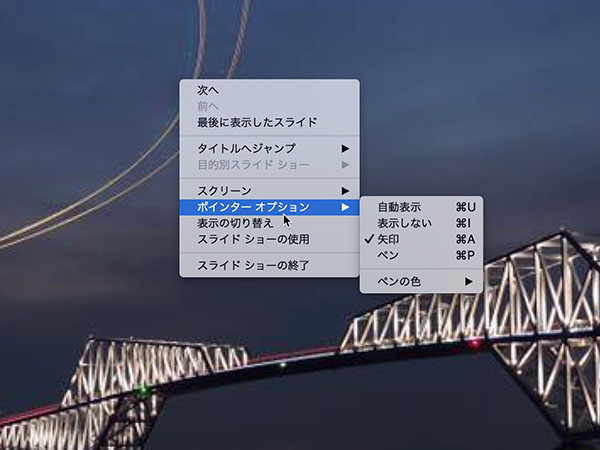
解決策4:
KeynoteのiOSアプリはコンピュータ側のKeynoteのリモコンとして使うことができます。iPhone上でポインターが動かせます。下の写真のような画面で操作します。ペンで書き込むこともできます。プレゼンテーションの時に、これを使うと、たいてい、びっくりされますね。ただし、bluetoothやWifiで接続するので、時々、接続が悪くて、モタモタすることがあります。
解決策5:
レーザーポインターを使わないスライドを作る。以前、うちの大学のプレゼンが上手な先生が、やっていました。アニメーションで聴衆が見るべき場所をうまく誘導されていました。僕も、なるべくレーザーポインターは使わないようにしていますが、ここまで作り込むことはしていません。



